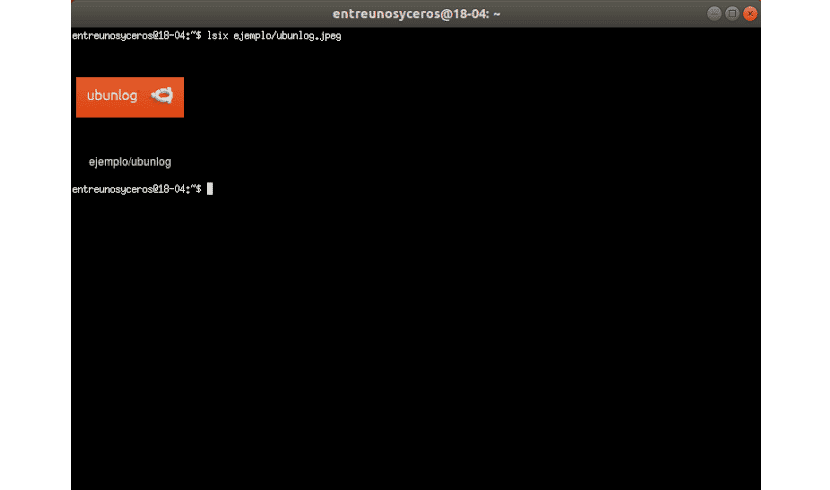W następnym artykule przyjrzymy się Lsix. Na tym blogu mówiono jakiś czas temu Koniec. To była aplikacja, która działała jako Przeglądarka obrazów CLI lekki. Aplikacja, którą dziś zobaczymy, jest podobna. Jest to podobne do polecenia „ls” w systemach uniksopodobnych.
Lsix to proste narzędzie CLI przeznaczone do wyświetlaj miniatury obrazów w terminalu za pomocą grafiki Sixel. Dla tych, którzy zastanawiają się, co to jest Sixel, Mam na myśli, że jest to skrót sześciu pikseli. Jest to rodzaj formatu grafiki bitmapowej. Używa ImageMagick, więc prawie wszystkie Obsługiwane formaty plików imagemagick powinny działać poprawnie.
Ogólna charakterystyka lsix
- Automatycznie wykryj, czy twój terminal obsługuje grafikę Sixel albo nie. Jeśli Twój terminal nie jest kompatybilny z Sixel, powiadomi Cię o tym.
- Będziesz mógł automatycznie wykryć kolor tła terminala. Użyj sekwencji ucieczki terminala, aby spróbować określić kolory pierwszego planu i tła terminala i wyświetlać wyraźnie miniatury.
- lsix wyświetli obrazy w rzędzie za każdym razem, jeśli to możliwe. Z tego powodu nie będziesz musiał długo czekać na powstanie całego montażu.
- Działa dobrze z SSH. To narzędzie pozwoli użytkownikowi manipulować obrazami przechowywanymi na zdalnym serwerze internetowym bez wielu komplikacji.
- Es obsługuje grafikę inną niż bitmapowa, jako pliki: .svg, .eps, .pdf, .xcf itp.
- To napisane w języku BASH, więc działa na prawie wszystkich dystrybucjach Gnu / Linuksa.
Może być zobacz wszystkie jego funkcje bardziej szczegółowo w Strona projektu w serwisie GitHub.
Instalacja LSIX
Ponieważ lsix używa ImageMagick, będziemy musieli się upewnić, że mamy ją zainstalowaną w naszym systemie. Jest dostępny w domyślnych repozytoriach większości dystrybucji Gnu / Linuksa. W Debianie, Ubuntu, Linux Mint wystarczy otworzyć terminal (Ctrl + Alt + T) i wpisać:
sudo apt install imagemagick
Następujące narzędzie tego nie robi nie wymaga instalacji, tylko pobierz go i przenieś do swojej $ PATH.
Pobierz najnowszą wersję lsix ze strony projektu na Githubie. W tym samym terminalu napisz:

wget https://github.com/hackerb9/lsix/archive/master.zip
Wypakuj pobrany plik zip:
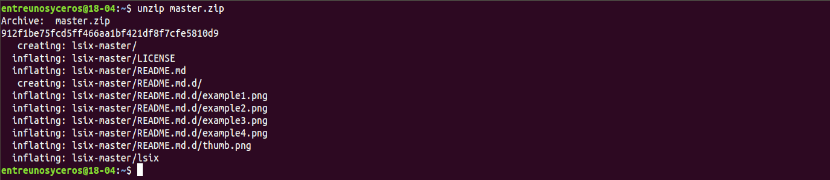
unzip master.zip
Powyższe polecenie wyodrębni całą zawartość w folderze o nazwie „lsix-master". Skopiuj plik binarny lsix z tego katalogu do $ PATH, na przykład / usr / local / bin /.
sudo cp lsix-master/lsix /usr/local/bin/
Wreszcie, uczynić plik binarny wykonywalnym:
sudo chmod +x /usr/local/bin/lsix
Nadszedł czas, aby wyświetlić miniatury w terminalu. Zanim zaczniesz używać lsix, upewnij się, że twój terminal obsługuje grafikę Sixel.

Ten skrypt został opracowany w Xterm w trybie emulacji vt340. Jednak jego twórca twierdzi, że lsix powinien działać na każdym terminalu kompatybilnym z Sixel. Xterm obsługuje grafikę Sixel, ale nie są one domyślnie włączone.
Państwo uruchom Xterm z włączonym trybem Sixel używając następującego polecenia z innego terminala:
xterm -ti vt340
Inna możliwość to ustaw vt340 jako domyślny typ terminala dla Xterm. Możemy to osiągnąć edytowanie pliku .Xresources. Jeśli nie jest dostępny, po prostu go utwórz:
vi .Xresources
Dodaj następujący wiersz:
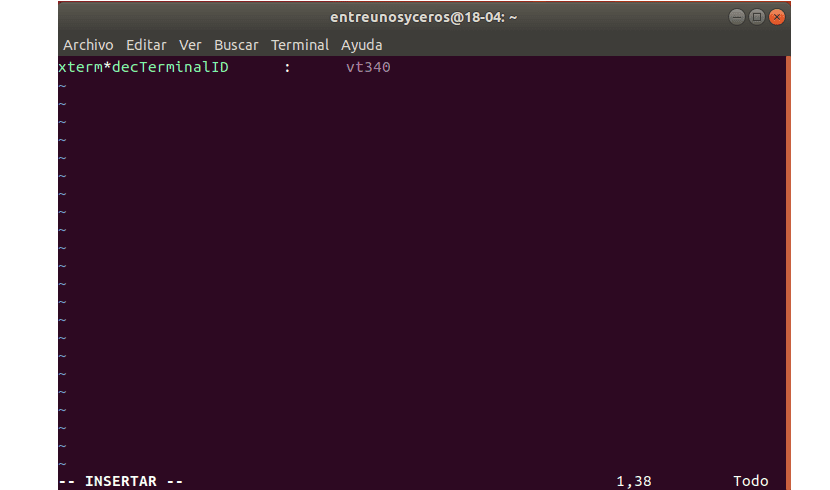
xterm*decTerminalID : vt340
W przypadku terminala naciśnij klawisz ESC i wpisz: wq, aby zapisać i zamknąć plik.
Zakończ, uruchamiając następujące polecenie zastosuj zmiany:
xrdb -merge .Xresources
Xterm będzie teraz domyślnie uruchamiał się z włączonym trybem Sixel przy każdym uruchomieniu.
Zobacz miniatury w terminalu
Uruchomiłem Xterm w trybie vt340, tak wygląda Xterm w moim systemie.
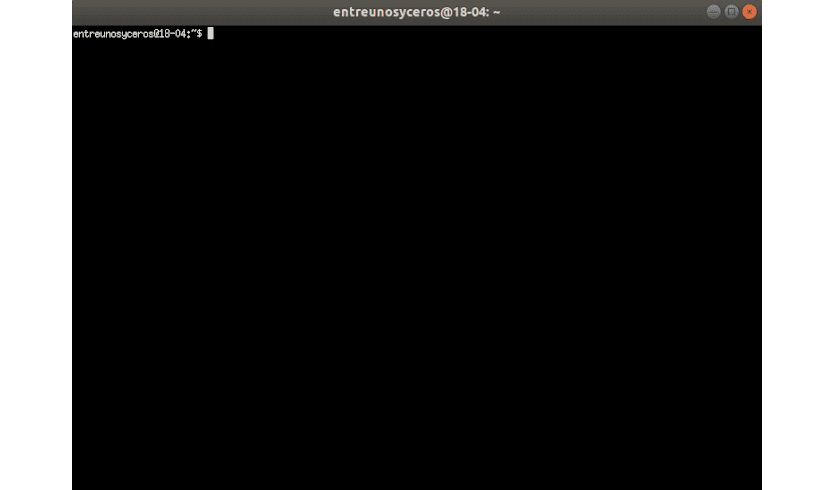
To bardzo proste narzędzie. Nie ma żadnych flag wiersza poleceń ani plików konfiguracyjnych. Wszystko, co musisz zrobić, to podać ścieżkę do pliku jako argument.
lsix ejemplo/ubunlog.jpg
Jeśli to biegniesz bez ścieżki, pokaże miniatury bieżącego katalogu roboczego.

lsix
Jak widać na powyższym zrzucie ekranu, miniatury wszystkich plików w katalogu są wyraźnie wyświetlane w terminalu. Jeśli użyjesz polecenia „ls', zobaczysz tylko nazwy plików, a nie miniatury.
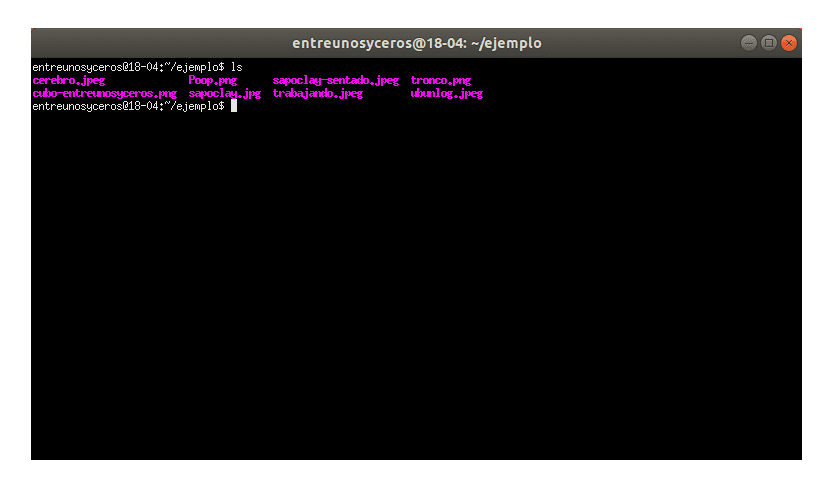
Będziemy mogli wyświetlić grupę obrazów określonego typu przy użyciu symboli wieloznacznych. Aby wyświetlić wszystkie obrazy określonego typu, takie jak JPG, można użyć symbolu wieloznacznego, jak pokazano poniżej:
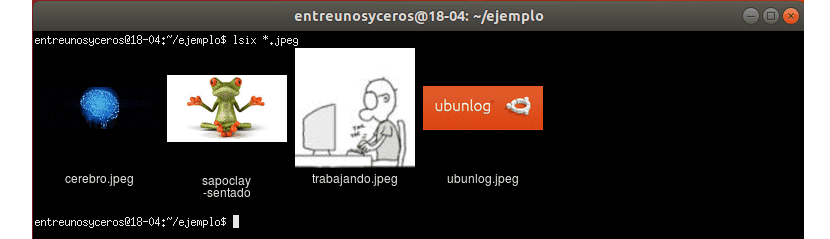
lsix *.jpg
Gdybyśmy chcieli wyświetlać obrazy tylko w formacie PNG, musielibyśmy zmienić rozszerzenie:
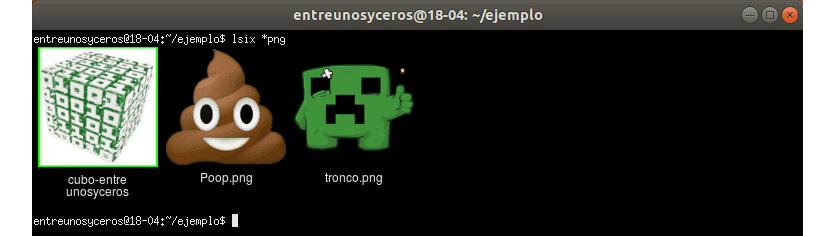
lsix *png
Jakość obrazu miniatury jest zaskakująco dobra. Miniatury są dobrze widoczne. Mam nadzieję, że to było jasne lsix jest bardzo podobne do polecenia „ls”, ale tylko po to, by pokazać miniatury. Jeśli pracujesz z wieloma obrazami, lsix może być dla Ciebie całkiem przydatny.